配置path环境变量
在使用MinGW的时候,不小心把path变量的东西全部删掉了,结果只能自己重新设置path变量,首先要知道如何设置path变量。
Path路径:用来指定可执行文件的搜索路径,也就是后缀名为.exe文件,方便以后在命令行直接使用.exe文件。
其中.exe文件就是可执行文件,桌面文件的快捷方式也是.exe文件,可以在它的属性中找到.exe的路径,然后设置path变量。
如何设置path变量:
在win10系统中,右键点击此电脑- - -高级系统设置- - -环境变量- - -选中系统变量中的PATH双击或者点击下面的编辑:
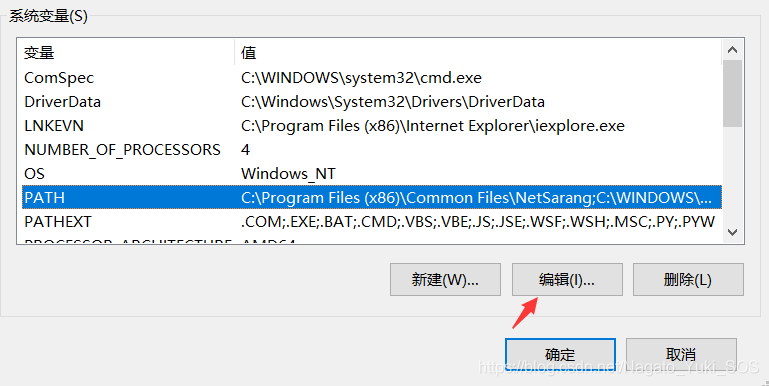
点击编辑文本或者新建就可以添加新的环境变量了(下图),具体编辑方法可以参考下面一个例子。
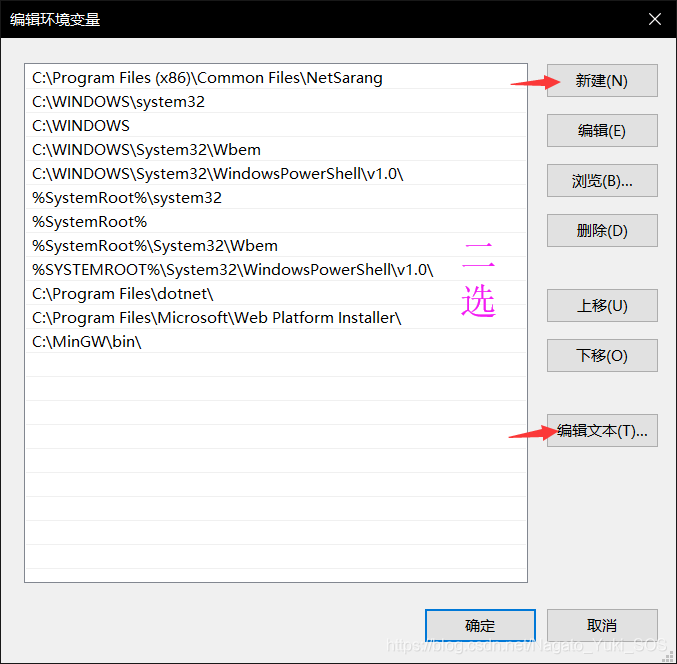
举个QQ软件的例子
在windows10系统的命令行中输入QQ回车后发现:

系统要执行一个程序,要知道程序的位置,下面我们将QQ.exe的位置给系统,先找到可执行文件的路径:
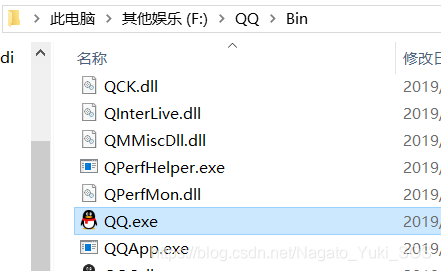
再将文件路径给系统:
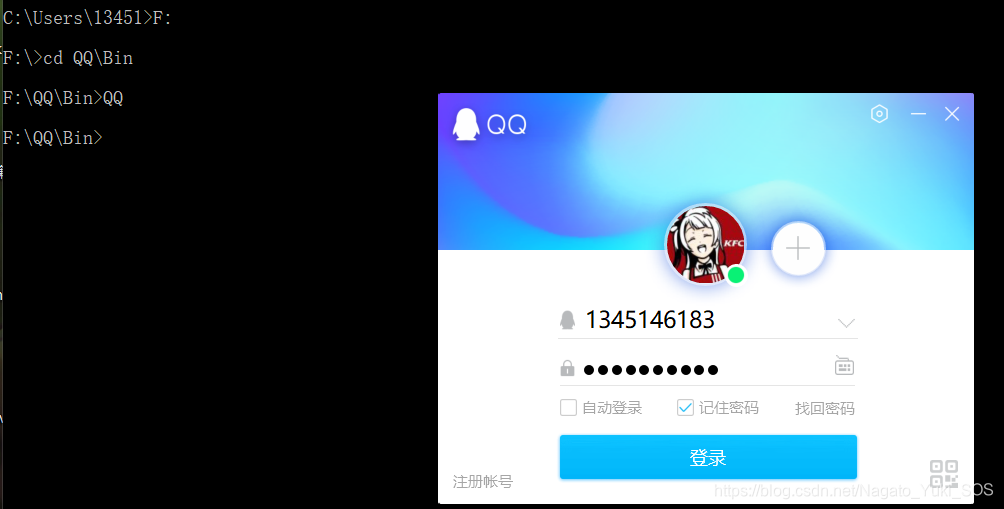
以后要在命令行中打开QQ都得这样先进入文件的路径再打开,就很麻烦。现在把QQ.exe的文件所在路径放进Path环境变量,就可以不用进入QQ.exe的文件路径从而打开QQ了。
添加QQ的Path环境变量,点击新建或者编辑文本,如果是编辑文本的话直接在文本的后面添加路径然后再加个分号就可以了,这里用新建的方法(如下图)
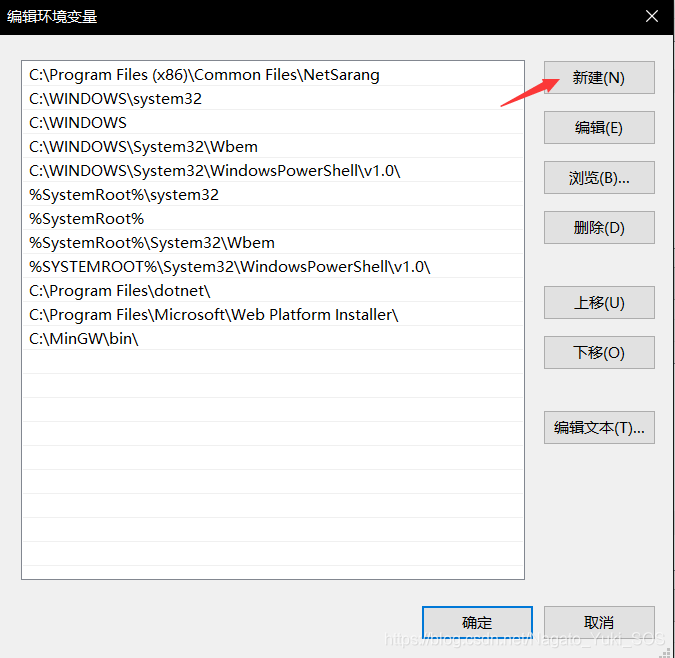
新建之后将qq.exe文件的路径放进去再点确定就可以了。(如下图)
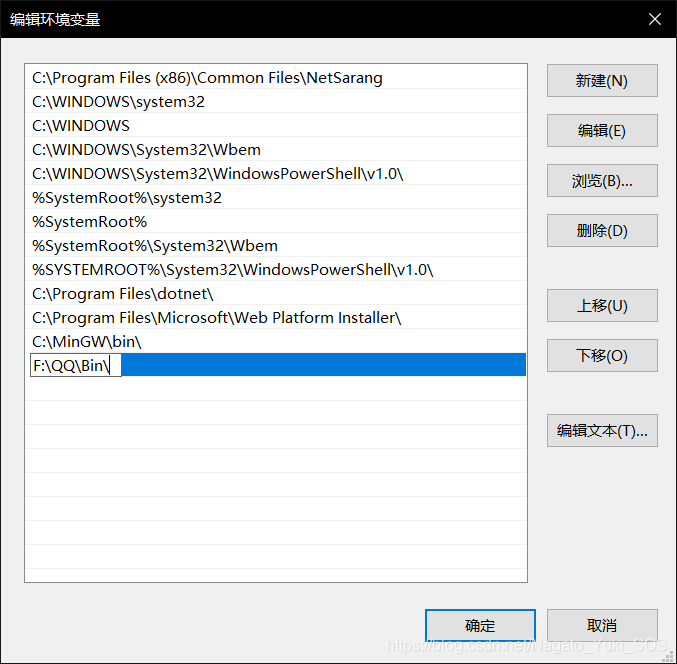
再来试试在命令行中输入QQ从而打开QQ:
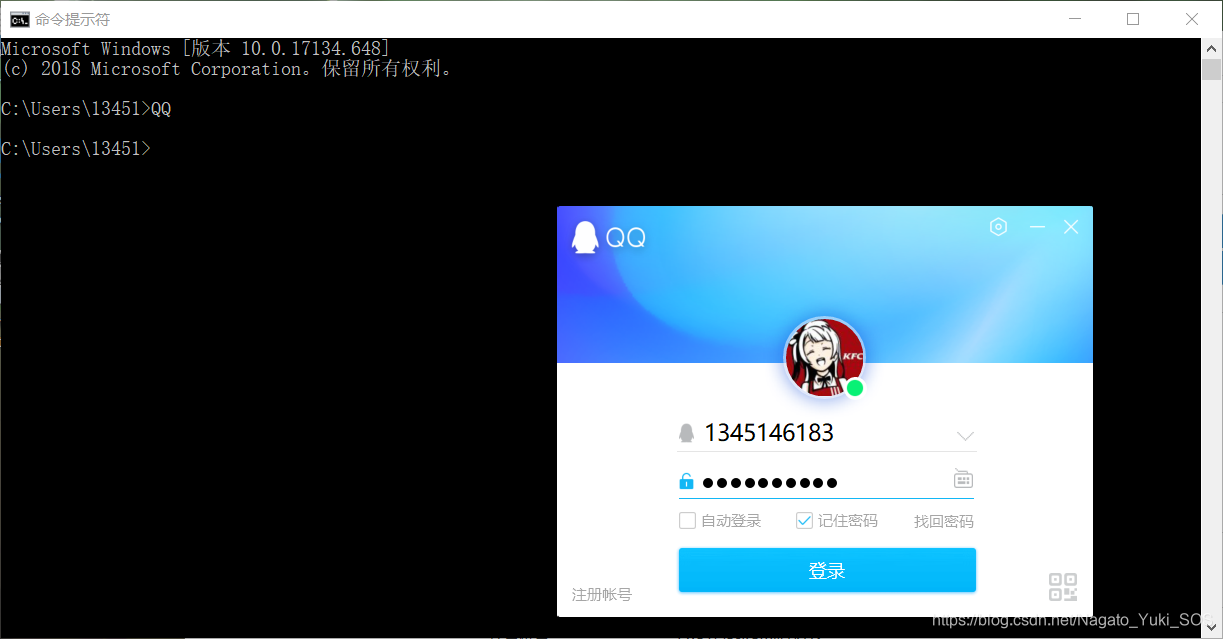
以上就是Path环境变量的设置,下面来配置Path的环境变量。
在安装完MinGW,先找到gcc可执行文件的路径,再用以上方法设置路径。(如下图)
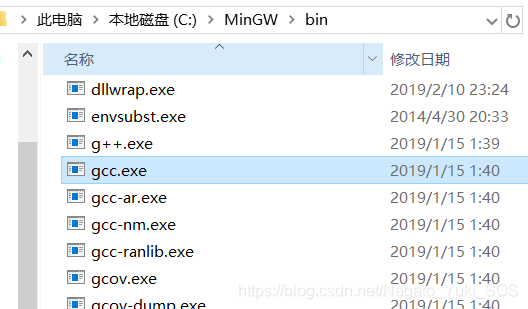
设置完Path环境变量之后,再从命令行中输入gcc -v,如果显示出gcc版本就说明MinGW的环境配置成功了。(如下图)
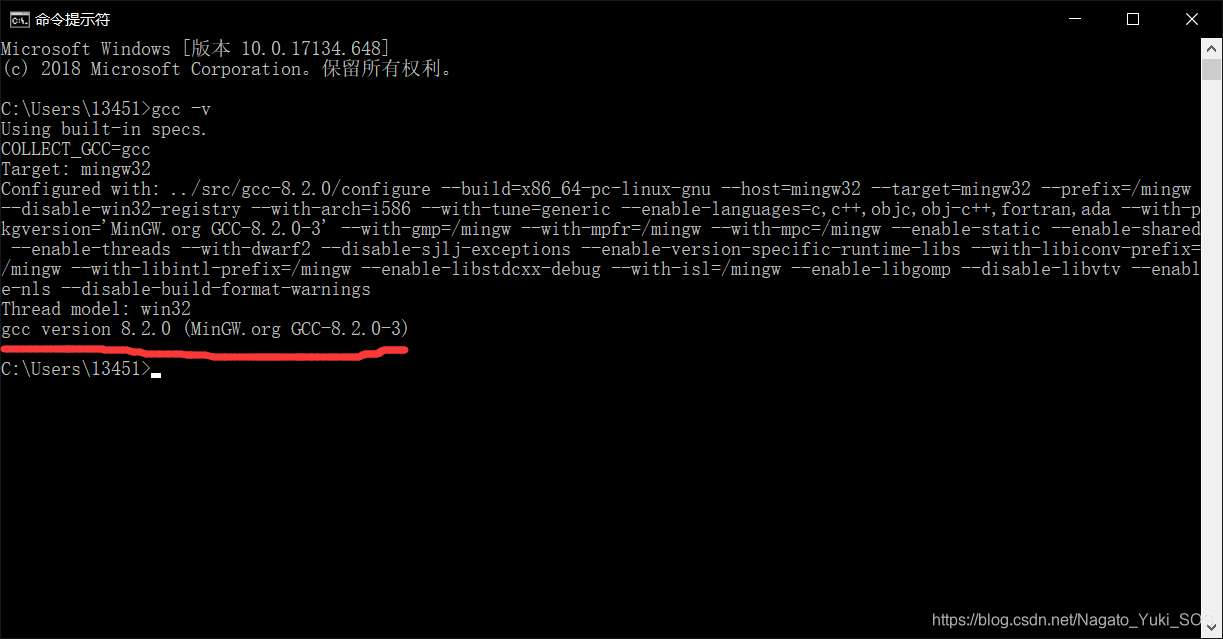





 本文介绍如何在Windows 10系统中设置Path环境变量,并通过实例演示如何为特定应用程序(如QQ)配置Path变量,以便在命令行中直接调用应用程序。此外,还详细介绍了在安装MinGW后如何设置gcc的环境变量。
本文介绍如何在Windows 10系统中设置Path环境变量,并通过实例演示如何为特定应用程序(如QQ)配置Path变量,以便在命令行中直接调用应用程序。此外,还详细介绍了在安装MinGW后如何设置gcc的环境变量。
















 2587
2587

 被折叠的 条评论
为什么被折叠?
被折叠的 条评论
为什么被折叠?








